특정 웹 사이트에 액세스하는 데 문제가 발생하면 브라우저에 문제를 해독하는 데 도움이되는 HTTP 상태 코드 가 표시되는 경우가 많습니다. 이러한 코드는 서로 다른 유형과 변형으로 제공되며 각각의 의미와 솔루션이 다릅니다. 인터넷 서핑 중에 504 게이트웨이 시간 초과 오류가 한 번 이상 발생했을 가능성이 90 %입니다.
504 게이트웨이 시간 초과는 무엇을 의미합니까? 504 게이트웨이 시간 초과 오류는 여러 웹 사이트 및 브라우저에 따라 다르게 레이블이 지정되지만 변형은 동일한 의미입니다. 따라서 특정 웹 사이트에서 '게이트웨이 시간 초과 (504)'오류가 발생하고 다른 웹 사이트에서 'HTTP 오류 504', '도메인 응답에 너무 오래 걸림'또는 '게이트웨이 시간 초과'라는 오류가 표시되면 동일한 문제를 지적하는 것입니다.
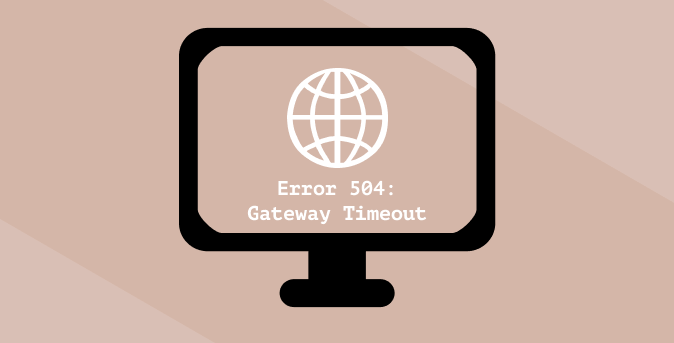
이 가이드에서는 504 게이트웨이 시간 초과 오류 (의미, 원인 및 해결 방법)에 대해 알아야 할 모든 것을 안내합니다.
504 게이트웨이 시간 초과 오류는 무엇을 의미합니까?
웹 사이트를 방문하거나 브라우저에서 링크를 클릭 할 때 뒤에서 일어나는 많은 일입니다. 일반적으로 다음 단계를 따릅니다.
브라우저가 작동하는 웹 페이지 대신 504 게이트웨이 시간 초과 오류를 표시하면 4 단계문제입니다. 즉, 웹 사이트의 서버가 브라우저의 요청을 충분히 빠르게 처리하지 못했습니다.
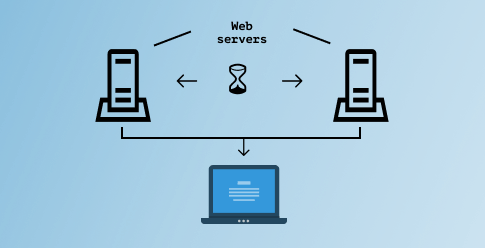
이것은 웹 사이트의 게이트웨이 서버 (또는 기본 서버)가 보조 서버 (업스트림 서버라고도 함)로부터 적시에 응답을받지 못할 때 발생합니다. 그렇다면 서버 연결이 지연되는 원인은 정확히 무엇입니까? 확인하려면 다음 섹션으로 이동하세요.
In_content_1 all : [300x250] / dfp : [640x360]->504 게이트웨이 시간 초과 오류의 원인은 무엇입니까?
종종 웹 사이트 끝의 서버 연결 문제로 인해 504 게이트웨이 시간 초과 오류가 발생합니다. 서버 중 하나 (또는 전체)가 다운되었거나 일시적으로 과부하되어 새 요청을 처리 할 수 없습니다. 이 오류는 웹 사이트가 최근에 새 IP 주소 (호스팅 서비스)로 이동했거나 방화벽 구성이 안전한 콘텐츠를 잘못 차단하는 경우에도 발생할 수 있습니다.
서버 측 오작동은 일반적으로 504 게이트웨이 시간 초과 오류의 원인입니다. 따라서 웹 사이트 관리자가 문제를 해결하는 데 가장 적합한 위치에 있습니다. 그럼에도 불구하고 장치 문제도 해결해야합니다. 504 시간 초과 오류는 기기 또는 네트워크 설정 문제로 인해 발생할 수도 있지만 가능성은 매우 드뭅니다.
504 게이트웨이 시간 초과 오류를 수정하는 방법
문제가 사용자 쪽에서 발생한 경우 오류를 해결할 수있는 몇 가지 잠재적 인 문제 해결 방법을 컴파일했습니다. 테스트 해보고 효과가 있는지 확인하세요.
1. 웹 페이지 새로 고침
앞서 언급했듯이 웹 사이트는 갑작스러운 트래픽 급증으로 인해 서버가 과부하되면 504 오류 코드를 표시 할 수 있습니다. 이것이 오류의 원인 인 경우 웹 페이지를 새로 고침하면 정상적으로 복구 될 수 있습니다. 검색 주소창 옆에있는 원형 화살표 아이콘을 클릭하거나 F5를 눌러 페이지를 새로 고침하세요.
또한 Ctrl + R단축키를 사용하여 모든 브라우저에서 페이지를 새로 고침 할 수 있습니다 (Windows의 경우 ) 또는 Command + R(Mac 용)
2. 라우터 또는 네트워크 장치 다시 시작
네트워크 장치를 재부팅하기 전에 컴퓨터를 대체 네트워크에 연결합니다 (사용 가능한 경우). 다른 네트워크에서 웹 페이지에 액세스 할 수 있다면 무선 라우터 또는 인터넷 모뎀이 문제입니다.
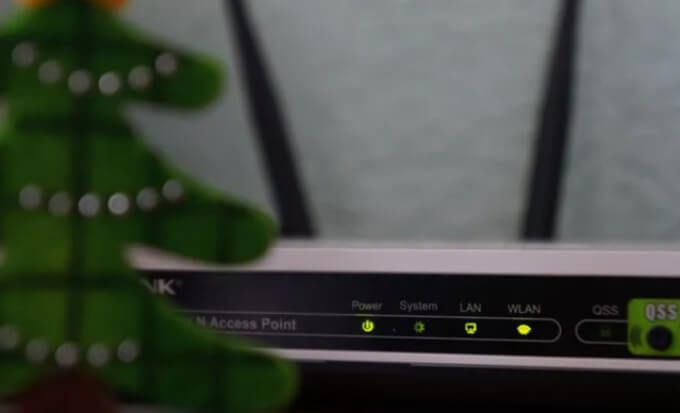
네트워크 장치를 다시 시작하고 컴퓨터를 네트워크에 다시 연결 한 다음 웹 페이지를 다시로드합니다. 504 게이트웨이 시간 초과 오류가 계속 발생하면 라우터 재설정 또는 모뎀을 공장 기본값으로 설정하십시오.
3. 프록시 설정 확인
컴퓨터에서 프록시를 사용하는 경우 서버 설정이 올 바르고 올바르게 구성되었는지 확인하십시오. 설정>네트워크 및 인터넷>프록시(Windows의 경우) 또는 시스템 환경 설정>네트워크 >고급>프록시(macOS 용)-수동 프록시 설정을 확인합니다.
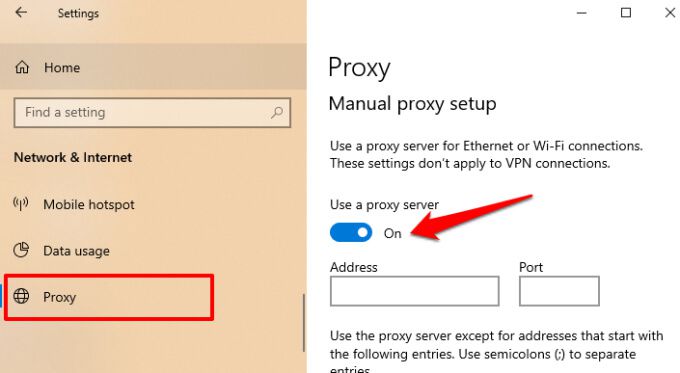
프록시를 비활성화하고 영향을받는 웹 사이트를 새로 고칩니다. 브라우저에서 웹 페이지를로드하는 경우 프록시 구성이 문제 일 수 있습니다.
4. DNS 서버 변경
대부분의 컴퓨터는 인터넷 서비스 공급자 (ISP)가 지정한 기본 DNS (Domain Name Server)를 사용합니다. 이러한 ISP 할당 서버는 때때로 불안정하고 느린 연결과 같은 문제를 유발합니다. 영향을받는 웹 페이지가 다른 기기에서 성공적으로로드되면 빠른 응답 시간으로 PC의 DNS 제공 업체를 자유롭고 안정적인 공용 서버 로 변경하세요. 큰 차이를 만들 수 있습니다.
Windows에서 DNS 변경
Windows에서 DNS 공급자 변경 로 이동하려면 설정 >네트워크 및 인터넷>상태를 클릭하고 어댑터 옵션 변경을 클릭합니다.

2. 다음 창에서 네트워크 연결을 담당하는 어댑터 인 이더넷또는 Wi-Fi를 두 번 클릭합니다.
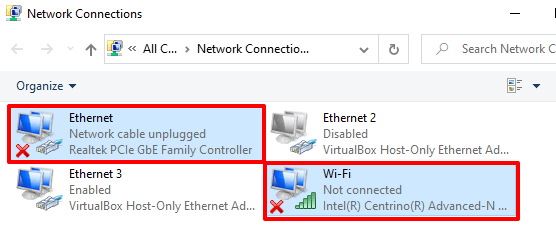
3. 속성버튼을 클릭합니다.

4. '이 연결은 다음 항목을 사용합니다'섹션에서 인터넷 프로토콜 버전 4 (TCP / IPv4)를 두 번 클릭합니다.
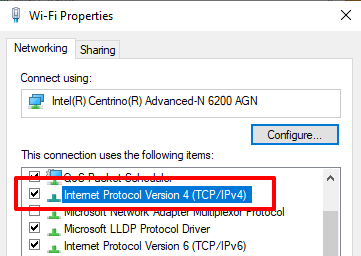
5. '다음 DNS 서버 주소 사용'을 선택하고 기본 DNS 서버 상자에 8.8.8.8을 입력하고 대체 DNS에 8.8.4.4를 입력합니다. 서버 상자. 계속하려면 확인을 클릭하세요.

6. 마지막으로 Wi-Fi / 이더넷 속성 창에서 확인을 클릭하여 변경 사항을 저장합니다.

macOS에서 DNS 변경
Mac 사용자의 경우 시스템 환경 설정으로 이동합니다.>네트워크를 클릭하고 왼쪽 하단에있는 고급버튼을 클릭합니다.
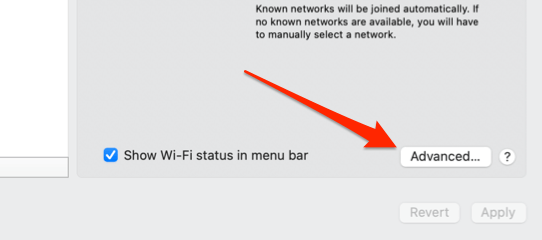
DNS탭으로 이동하고 더하기 (+)를 클릭합니다. 새 DNS 서버를 추가하려면 버튼 왼쪽 모서리에있는아이콘을 클릭하십시오.
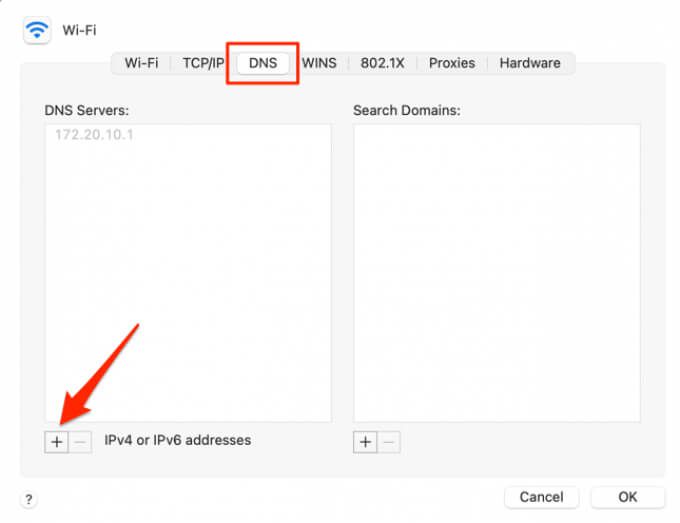
다음 Google Public DNS를 추가합니다 : 8.8.8.8및 8.8.4.4. 계속하려면 확인을 클릭하고 다음 페이지에서 적용을 클릭하여 변경 사항을 저장합니다.
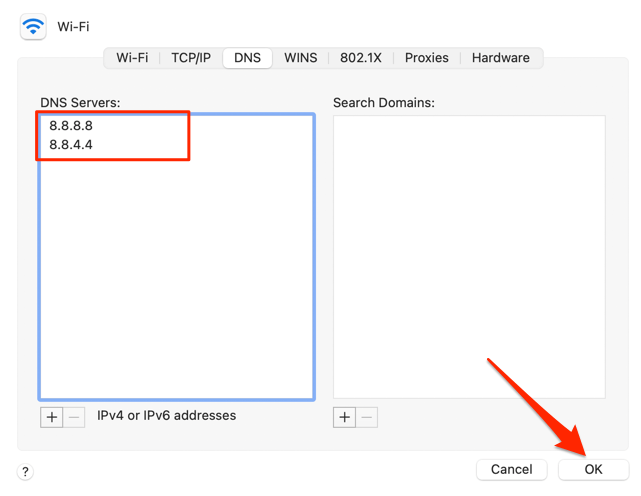
5. DNS 캐시 지우기
웹 사이트를 방문하면 컴퓨터가 웹 사이트의 도메인 이름에 대한 정보를 DNS 캐시에 저장합니다. 다음에 웹 사이트를 방문하면 DNS 캐시의 데이터가 브라우저를 올바른 방향으로 신속하게 지정하여 웹 사이트가 더 빨리로드되도록합니다.
웹 사이트가 IP 주소 또는 서버를 변경하면 시간 초과 오류가 발생할 수 있습니다. . 이는 DNS 캐시가 브라우저를 이전 (또는 오래된) IP 주소로 지정하기 때문입니다. 이 문제는 DNS 캐시 지우기 까지 해결할 수 있습니다. 그러면 다음에 웹 사이트를 방문 할 때 업데이트 된 DNS 정보를 가져 오라는 메시지가 기기와 브라우저에 표시됩니다.
Mac에서 DNS 캐시를 지우려면 터미널을 실행합니다 (응용 프로그램으로 이동).>유틸리티>터미널), 콘솔에 아래 명령을 붙여넣고 Return을 누릅니다.
sudo dscacheutil -flushcache; sudo killall -HUP mDNSResponder
메시지가 나타나면 Mac의 비밀번호를 입력하고 Return을 누릅니다.

Windows 장치의 경우 명령 프롬프트를 시작합니다 (Windows + X및 명령 프롬프트 (관리자))를 선택하고 콘솔에 아래 명령을 붙여 넣은 다음 Enter를 누릅니다.
ipconfig / flushdns
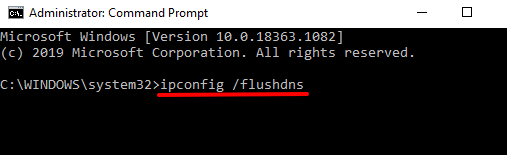
오류없는 인터넷 경험을 즐기세요
이제 504 시간 초과 오류의 원인과 웹 사이트 방문자로서이를 수정하는 방법을 알게 되셨기를 바랍니다. 컴퓨터 및 네트워크 설정 문제를 해결 한 후에도 오류가 계속되면 웹 사이트 관리자에게 문의하십시오. 문제는 서버 측 오작동으로 인한 것입니다. 다른 모든 웹 사이트에서 오류가 발생하면 ISP에 문의하여 네트워크 중단이 있는지 확인해야합니다.